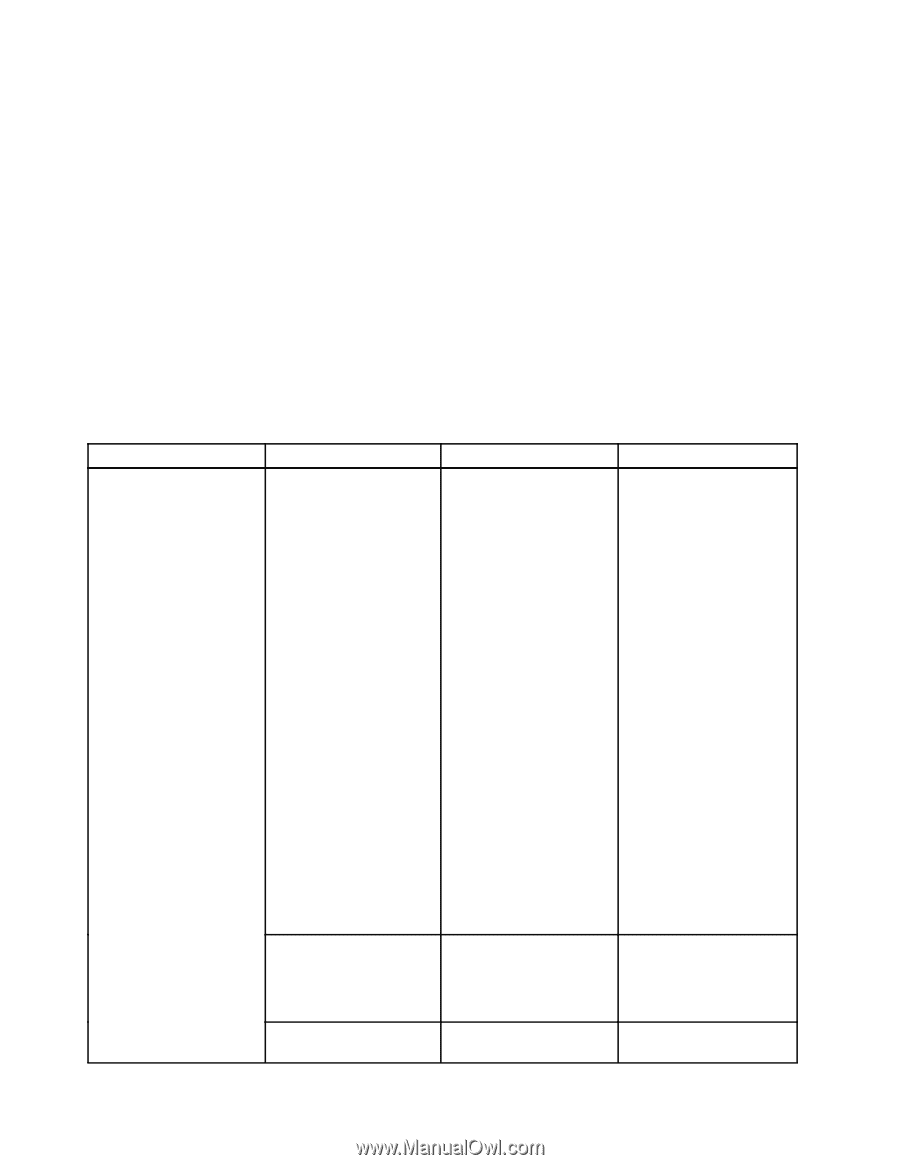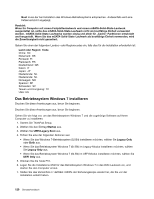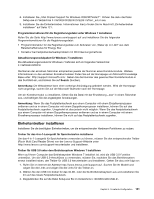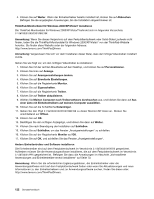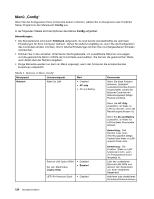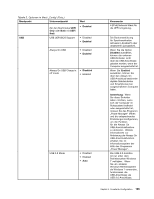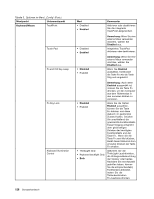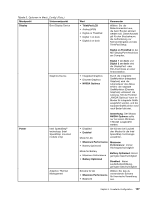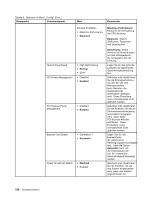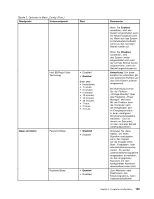Lenovo ThinkPad T430s (German) User Guide - Page 142
Menü „Config“, Config, Anmerkungen, Fettdruck
 |
View all Lenovo ThinkPad T430s manuals
Add to My Manuals
Save this manual to your list of manuals |
Page 142 highlights
Menü „Config" Wenn Sie die Konfiguration Ihres Computers ändern möchten, wählen Sie im Hauptmenü des ThinkPad Setup-Programms den Menüpunkt Config aus. In der folgenden Tabelle sind die Optionen des Menüs Config aufgelistet. Anmerkungen: • Die Standardwerte sind durch Fettdruck dargestellt. Es sind bereits standardmäßig die optimalen Einstellungen für Ihren Computer definiert. Gehen Sie äußerst sorgfältig vor, wenn Sie die Konfiguration des Computers ändern möchten. Durch falsche Einstellungen können Sie unvorhergesehenen Schaden verursachen. • Drücken Sie in den einzelnen Untermenüs die Eingabetaste, um auswählbare Optionen anzuzeigen und die gewünschte Option mithilfe der Cursortaste auszuwählen. Sie können die gewünschten Werte auch direkt über die Tastatur eingeben. • Einige Elemente werden nur dann im Menü angezeigt, wenn der Computer die entsprechenden Funktionen unterstützt. Tabelle 5. Optionen im Menü „Config" Menüpunkt Untermenüpunkt Network Wake On LAN Wert • Disabled • AC only • AC and Battery Kommentar Wenn Sie diese Funktion aktivieren („Enabled" auswählen) wird das System eingeschaltet, sobald der Ethernet-Controller ein Aktivierungspaket (Magic Packet) empfängt. Wenn Sie AC Only auswählen, ist Wake on LAN nur aktiviert, wenn das Netzteil angeschlossen ist. Wenn Sie AC and Battery auswählen, ist Wake On LAN bei jeder Stromquelle aktiviert. Anmerkung: Das Netzteil muss beim Aktivierungspaket (Magic Packet) über Wake on LAN angeschlossen sein. Ethernet LAN Option ROM (für den Startmodus Legacy Only) • Disabled • Enabled UEFI IPv4 Network Stack • Disabled Anmerkung: Die Funktion „Wake on LAN" funktioniert nicht, wenn ein Festplattenkennwort festgelegt ist. Lädt den zusätzlichen Ethernet-LAN-ROM und aktiviert den Systemstart von einer integrierten Netzeinheit. Aktivieren oder deaktivieren Sie Internet Protocol Version 124 Benutzerhandbuch